Motion 사용 설명서
- 환영합니다
- 새로운 기능
-
- 생성기 사용 개요
- 생성기 추가하기
-
- 이미지 생성기 개요
- 커스틱 생성기
- 셀룰러 생성기
- 체커보드 생성기
- 구름 생성기
- 색입체 생성기
- 물방울 무늬의 동심원 모양 생성기
- 동심원 모양 생성기
- 그라디언트 생성기
- 그리드 생성기
- 일본풍 패턴 생성기
- 렌즈 플레어 생성기
- 만화 선 생성기
- 막 생성기
- 노이즈 생성기
- 단색 광선 생성기
- 옵 아트 1 생성기
- 옵 아트 2 생성기
- 옵 아트 3 생성기
- 겹쳐진 원 생성기
- 방사형 막대 생성기
- 부드러운 그라디언트 생성기
- 나선형 생성기
- 나선 효과 그리기 생성기
- 나선 효과 그리기 온스크린 컨트롤 사용하기
- 별 생성기
- 스트라이프 생성기
- 햇살 생성기
- Truchet 타일 생성기
- 이색 광선 생성기
- 수정된 생성기 저장하기
- 용어집
- 저작권

Motion에서 레이어 불투명도 수정하기
각 레이어의 불투명도 및 혼합 제어기는 속성 인스펙터와 선택한 레이어의 기본 HUD에 나타납니다.
다양한 불투명도로 레이어를 쌓아서 다른 방법으로는 불가능한 방식으로 이미지를 병합할 수 있습니다. 예를 들어, 두 개의 전체 화면 배경 이미지를 함께 사용하려는 경우 앞쪽 레이어의 불투명도를 50%로 설정하여 뒤쪽 레이어가 비쳐 보이도록 만들 수 있습니다.
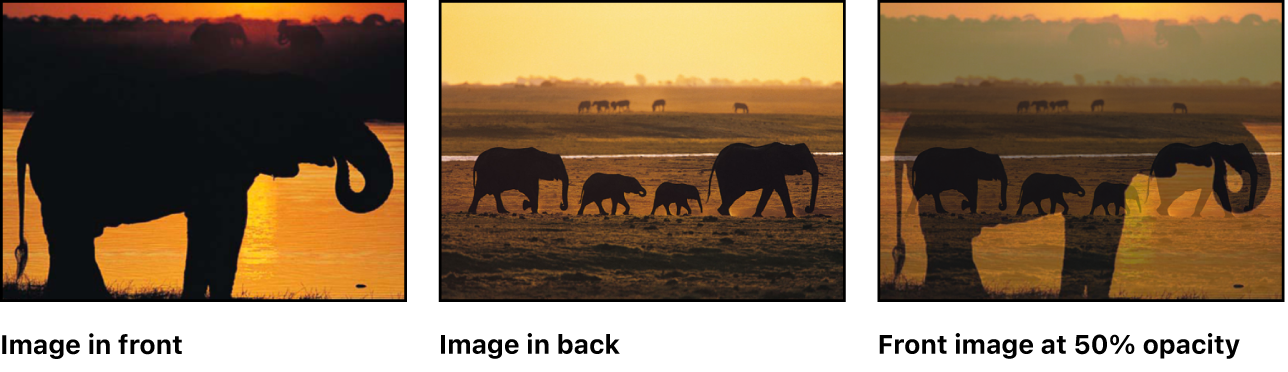
원하는 만큼 레이어를 오버랩할 수 있으며 불투명도를 변경하여 뒷면의 레이어를 선택적으로 표시합니다.
레이어 불투명도 변경하기
Motion의 레이어 목록 또는 캔버스에서 레이어를 선택합니다.
다음 중 하나를 수행하십시오.
속성 인스펙터에서 불투명도 슬라이더(혼합 섹션에 있는)를 조절합니다.
HUD에서 불투명도 슬라이더를 조절합니다.
참고: 텍스트 및 모양과 같은 일부 레이어에는 인스펙터의 해당 패널에 추가 불투명도 매개변수가 있습니다. 예를 들어, 속성 인스펙터에서 모양의 불투명도 값을 설정하고 스타일 인스펙터에서 해당 불투명도 값을 설정하려면 승법 효과가 있는 별도의 제어기가 필요합니다. 즉, 속성 인스펙터에서 불투명도를 50%로 설정한 다음 모양 인스펙터의 스타일 패널에서 50%로 설정하면 텍스트의 결과 불투명도는 25%가 됩니다.
오버랩되는 레이어의 가시성 제한하기
속성 인스펙터의 불투명도 유지 체크상자를 사용하면 레이어에서 다른 레이어의 투명하지 않은 영역과 오버랩되는 캔버스 영역만 보이도록 제한할 수 있습니다.
Motion의 캔버스 또는 레이어 목록에서 레이어(이 예에서는 돌고래 이미지)를 선택한 다음 속성 인스펙터에서 불투명도 유지 체크상자를 선택합니다.

보이는 레이어의 유일한 영역은 뒤에 있는 레이어와 오버랩되는 영역입니다.

설명서 다운로드: PDF